Å gutt! Hvorfor tenkte jeg ikke på deling av tastatur (og mus) tidligere?
Jeg har to datamaskiner, en stasjonær og en bærbar datamaskin. De har litt forskjellige brukstilfeller, men noen ganger trenger jeg dem begge.
Faktisk har 48 % av innbyggerne i USA og Canada flere PC-er. Og det var i 2010, så tallet nå ville være mye høyere.
Generelt kan man gå for separat periferiutstyr for hver PC.
Men hva om jeg forteller deg at ett par med et tastatur og en mus er alt du trenger for to eller flere PC-er?
Innholdsfortegnelse
Deling av tastatur og mus
Selv om det virker komplisert, er deling av tastatur og mus faktisk veldig enkelt. Og det finnes maskinvare- og programvarebaserte løsninger for å gjøre det.
Vanligvis er maskinvaremåten å gjøre det ved å bruke KVM-svitsjer. Disse praktiske enhetene har flere porter og en bryter for å tilordne tilkoblingsutstyret til en bestemt datamaskin.
Programvareløsningene er mye enklere å implementere hvis flere datamaskiner er på samme nettverk. Det inkluderer å installere et verktøy på hver PC og bruke de tilhørende skjermene ved å gå frem og tilbake med musepekeren.
Ytterligere seksjoner viser noen programvare og KVM-svitsjer som vil tjene dette formålet.
Mus uten grenser
Rett fra Microsoft Garage er Mouse Without Borders akkurat det som står. Den lar deg bruke ett enkelt sett med tastatur og mus for opptil fire datamaskiner.
Hvordan virker det? Vel, bare dra musen fra en skjerm til en annen som om de var en. Skjermen med musepekeren vil være den tastaturet fungerer med.
Ikke bare hjelper dette deg med å dele mus og tastatur, men du kan også dra og slippe filer over to datamaskiner for enkel kopiering og innliming.
For å komme i gang må du laste ned samme versjon av Mouse Without Borders på de aktuelle PC-ene. Etter installasjonen åpner du dem og følger instruksjonene på skjermen, som i utgangspunktet parer datamaskinene med en nøkkel.
Viktigere er at Windows-datamaskinene må kobles til via samme nettverk for at dette skal fungere.
Innspillsdirektør
Input Director fungerer på samme måte, men er litt mer avansert enn Microsoft-verktøyet vi tidligere har diskutert. Installasjonen og oppsettet er like, som primært er nedlasting og sammenkobling av datamaskiner på samme nettverk.
Dette verktøyet for deling av mus og tastatur er kompatibelt med Windows 7 til Windows 11 og er gratis for personlig bruk. I tillegg tilbyr Input Director en delt utklippstavle for kopiering av filer på tvers av de tilkoblede PC-ene.
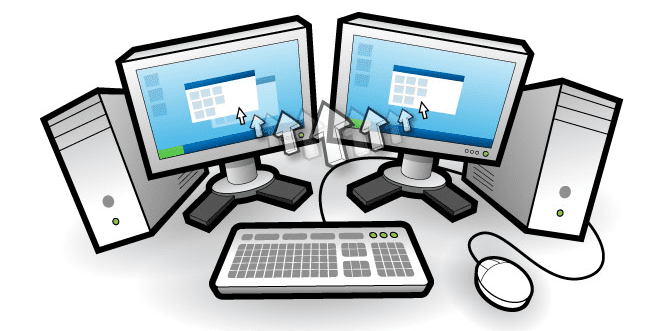
Det som gjør dette verktøyet spesielt er de administrative kontrollene. For eksempel vil det være en hoveddatamaskin i nettverket.
I tillegg vil denne delingen fungere selv om en Windows-bruker ikke er logget på ennå. Den tillater også synkronisering (eller separat konfigurering) av skjermsparere, nedleggelser, søvn, vekking, etc.
På sikkerhetsfronten støtter den kryptering av nettverksdata og begrenser konfigurasjonsendringer til systemadministratoren. Input Director har også alternativer for å velge nettverksdatamaskiner etter vertsnavn, nettverksundernett eller IP-adresse., for å tillate endringer i en bestemt enhet.
Museoverganger har tilpasningsalternativer som ringvirkninger, forhindrer utilsiktet glidning, hurtigtastovergang osv., som øker den generelle bekvemmeligheten. Noen flere nyttige funksjoner inkluderer samtidig mus/tastaturhandling for alle datamaskiner, statusvinduer som peker til den aktive datamaskinen, midlertidig suspendering av bestemte enheter, avslutningsvarsler og mye mer.
Del mus
Share Mouse er en førsteklasses programvare som kommer som et gratisprogram med begrensede funksjoner for personlig bruk. Umiddelbart er dette et av de få alternativene som også fungerer blant Mac-er, eller mellom en Windows-PC og en Mac.
Det er enkelt å komme i gang. Installer Share Mouse på alle datamaskinene du vil koble til, og sørg for at disse enhetene er på det samme lokale nettverket. De første 30 minuttene tilbyr alle funksjoner uten betalt lisens. I tillegg kan man starte Share Mouse-forekomster på nytt for å fornye prøveperioden.
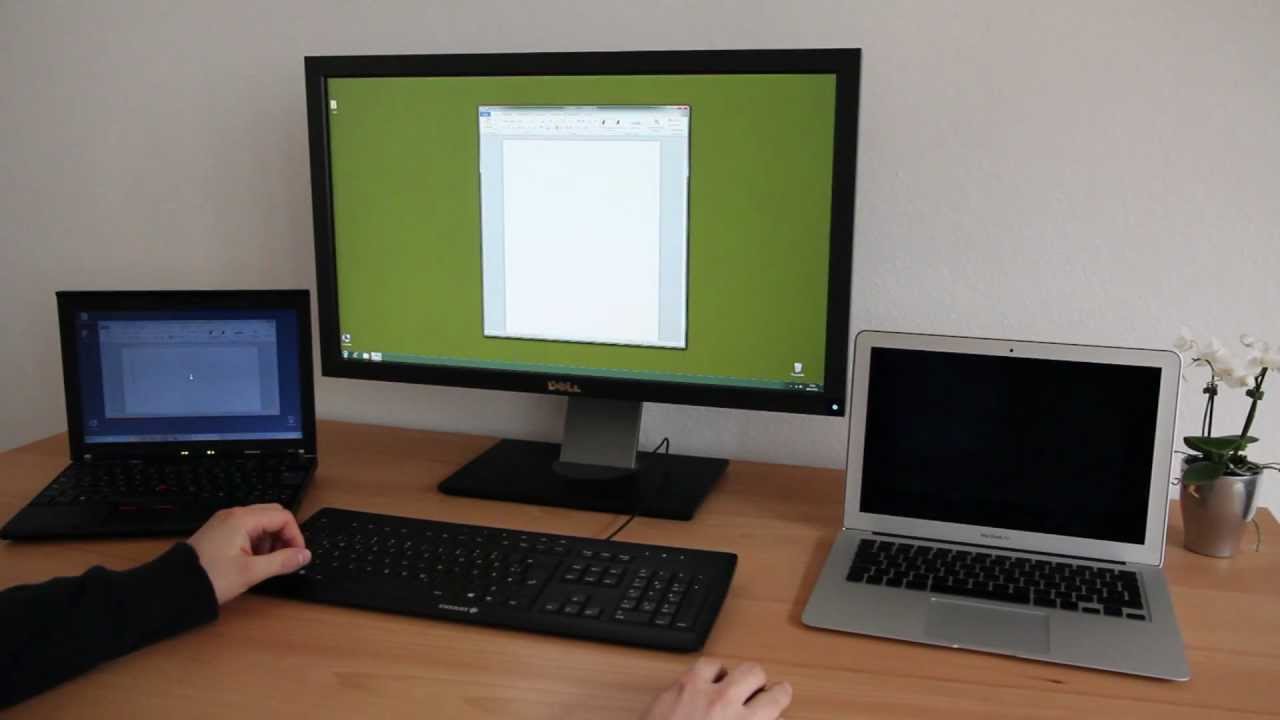
I likhet med verktøyene vi har sett så langt, tillater Share Mouse sømløs museovergang med de tilkoblede skjermene, med den aktive skjermen som vert for tastaturet. I tillegg er det animasjoner som peker på overgangen, og innstillingsdelen tillater virtuell posisjonering for bedre bytte.
Dessuten inkluderer funksjonene dra-og-slipp-filer på tvers av nettverket, kryptert nettverkstrafikk, synkroniseringshendelser (utlogging, nedleggelse, etc.), overgangsforebygging, etc. Spesifikt kan Share Mouse lage et omsluttende oppsett der man kan hoppe fra datamaskinen lengst til høyre til venstre i en enkelt bryter. Dette er nyttig for å redusere antall hopp i (et sjeldent) tilfelle av å ha mer enn noen få tilkoblede PC-er.
Til slutt er det ikke noe abonnement, og den betalte versjonen er et engangskjøp. Likevel har den en vedlikeholdsperiode, hvoretter du kan fornye den til en rabattert pris eller fortsette uten vedlikeholdet.
Alternativer +
Dette verktøyet fungerer mellom en Windows-PC og macOS, men bare med Logitech-enheter.
Options + er mye mer enn bare et verktøy for deling av mus og tastatur. Laget for Logitech-mus og -tastaturer, støtter den innstilling av spesifikke handlinger på (avansert) mus, bevegelser for Windows og Mac, og konfigurering av unike handlinger for noen få kompatible programmer.
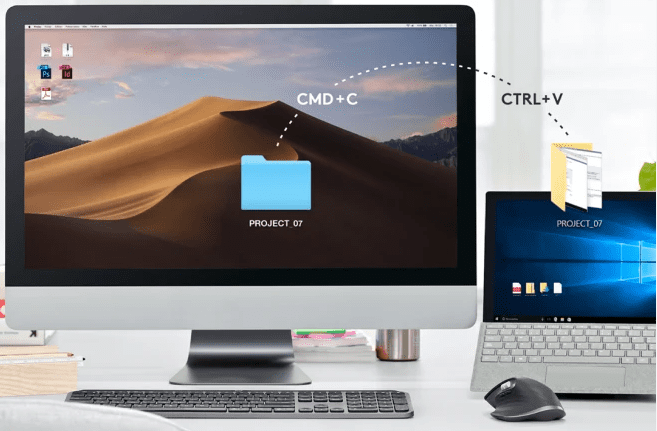
Deling av tastatur og mus drives av Logitech Flow. Dette tillater jevne overganger mellom skjermer og en delt utklippstavle for kopiering/lim inn på tvers av datamaskiner. Kravene for at dette skal fungere er typiske for ethvert slikt verktøy, inkludert at datamaskinene er på det samme lokale nettverket og installerer Logitech Option eller Option+ på alle enheter.
Byttingen kan gjøres ved å dra musepekerne over skjermkanten eller trykke ctrl+ musedrag, i henhold til konfigurasjonen. Man kan også aktivere/deaktivere skjermhjørner for å forhindre utilsiktede overganger. Til slutt følger tastaturer musen og fungerer med den aktive skjermen.
Viktigere er at dette fungerer på utvalgte Logitech-enheter, og funksjonene er forskjellige mellom Windows- og macOS-datamaskiner.
Mangfold
Multiplicity fra Stardock Systems er et betalt verktøy med tre distinkte abonnementspakker basert på antall datamaskiner som skal kobles til og tilleggsfunksjoner.
Grunnlaget tilbyr kontroll av flere enheter med ett enkelt sett med mus og tastatur. Denne planen støtter også kopiering/lim inn mellom PC-er, lyddeling og bytting med musedrag, hurtigtast eller berøring (for kompatible enheter).
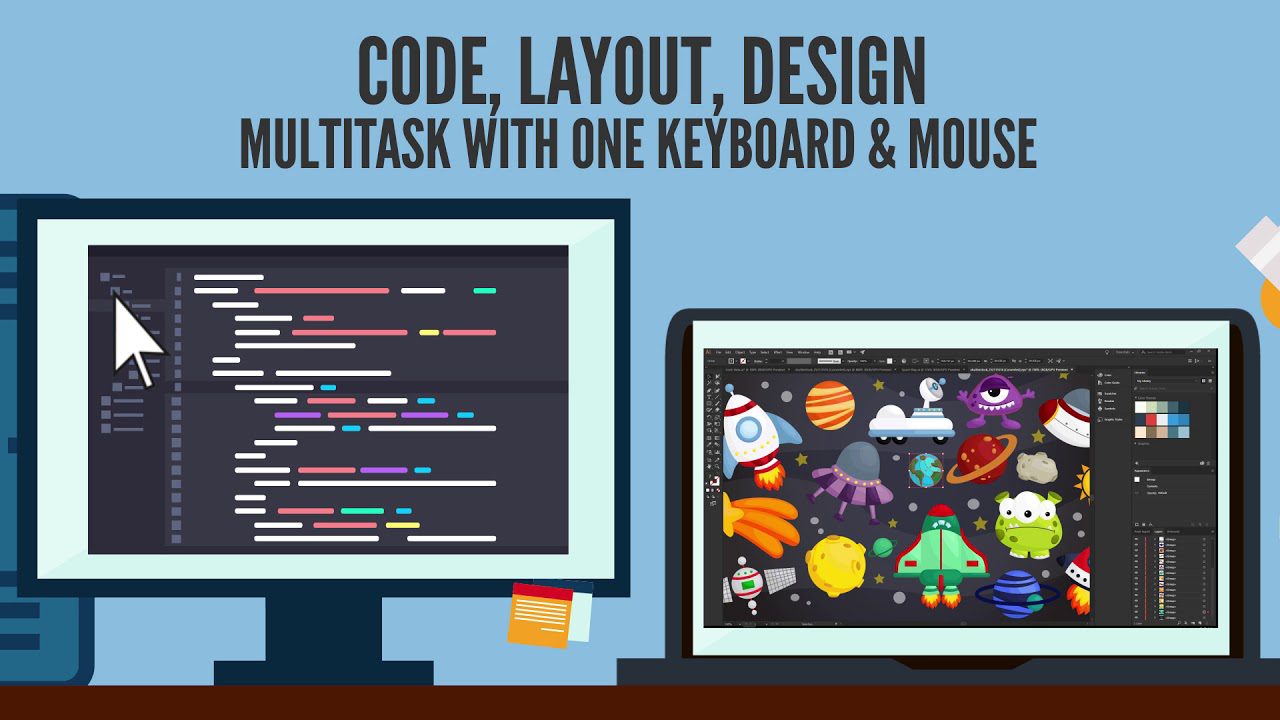
Avanserte funksjoner på høyere nivåer inkluderer tilleggsfunksjonalitet, som å kontrollere alle PC-er med en basemonitor, dra-og-slipp, sentrallås/lås opp/vekke opp alle PC-er, krypterte tilkoblinger, autorisert fjerntilgang, logging av tilkoblinger i Windows Event Viewer, etc. .
Nærmere bestemt sikrer den alle overførte data med AES-256-bits kryptering som er en sikkerhetsprotokoll av bankkvalitet. I tillegg fungerer den eksterne tilkoblingen over et lokalt eller virtuelt privat nettverk. Sikkerhetsalternativene tillater også begrenset tilgang til en bestemt PC basert på en IP-adresse eller nettverksundernett.
Multiplicity er kompatibel med Windows-operativsystemer og tilbyr en 30-dagers gratis prøveversjon for sitt førsteklasses abonnement.
Universell kontroll
Hvis du har to eller flere Mac-er eller iPader, kan Universal Control fra Apple være den beste måten å samhandle med et enkelt sett med mus (eller styreflate) og tastatur.
I tillegg til å flytte musen mellom enheter, har denne kopiering og innliming på tvers av enheter. Og siden det er Apple vi snakker om; man bør ikke bry seg mye om sikkerheten til data under transport.

Det fungerer for Apple-enheter på samme nettverk. Dessuten bør de være våkne og ulåste for at vekslingen skal fungere. En viktig funksjon er det Ordne skjermene dine som forbedrer den generelle nøyaktigheten ved å justere den virtuelle relative plasseringen i innstillingene.
Viktigere, hver enhet må være logget på med samme Apple-ID. I tillegg er det begrenset til å fungere på opptil tre enheter, én Mac og to andre (Mac eller iPad).
For å komme i gang må man slå på Universal Control i respektive enheter. Spesielt er Universal Control tilgjengelig for macOS Monterey 12.4 eller nyere og iPadOS 15.4 eller nyere.
Hva med en toveis USB-svitsj?
Programvareverktøy er flotte. Men de listede løsningene har sine egne begrensninger. Den viktigste er at enhetene dine må dele det samme nettverket.
Så hvis du er som meg med en Ethernet-tilkoblet stasjonær og Wi-Fi-tilkoblet bærbar PC, har du lite å gjøre med dem. I så fall fungerer en toveis USB-svitsj som en livredder.
Viagkiki USB Switcher
Du kan bruke denne USB 3.0-svitsjen av aluminium for å dele en periferenhet (mus, tastatur osv.) mellom to datamaskiner. Alternativt kan dette også brukes til å bytte mellom to USB-enheter på en enkelt datamaskin med et klikk på en knapp.
Mens vi snakker om å dele et tastatur her, er dette ment for mye mer, inkludert bytte av skrivere, skannere, webkameraer, eksterne stasjoner osv. Det støtter opptil 5 Gbps dataoverføringshastigheter og er kompatibelt med USB 2.0 og USB 1.1.
Til slutt trenger denne USB-svitsjen ingen installasjon og fungerer på Windows, Linux, MacOS og Chrome OS.
USB 3.0-brytervelger
Denne spesifikke USB 3.0-bryteren tillater deling av opptil fire enheter mellom to datamaskiner om gangen.
Takket være USB 3.0 er dataoverføringshastighetene opptil 5 Gbps, noe som er anstendig for deling av eksterne harddisker og andre brukstilfeller, som webkameraer, opptakere, flerkanalslyd, etc.
Den kommer med en sentral knapp for å tilordne periferiutstyret til begge datamaskinene. I tillegg er dette også plug-and-play uten noe komplisert programvareoppsett eller nettverksbegrensninger.
Jeg mener, hvorfor ikke?
Det er ikke bare praktisk, men også miljøvennlig (e-avfall, husker du?) hvis vi slutter å kjøpe et nytt sett med eksterne enheter for hver datamaskin vi eier.
Du vil spare plass, og produktiviteten vil få et enormt løft, og unngå konstant bytting. I tillegg er det veldig fleksibelt å velge mellom alternativene for deling av programvare og maskinvare. Spesielt programvarene koster deg ikke engang en krone for personlig bruk.
Og hvis du er for å fjernstyre PC-en din, har vi også en RDP-introduksjonsguide for å komme i gang i riktig retning.
